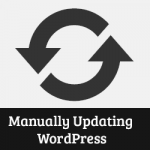
چگونگی آپدیت دستی وردپرس
در حال حاضر وب سایت های بسیاری در بستر اینترنت در زمینه های کاری مختلفی به فعالیت مشغول هستند. برای آنکه بتوان یک وب سایت را راه اندازی نمود لازم است تا از یک سیستم مدیریت محتوا کمک بگیرید. مطمئنا یکی از قدرتمند ترین سیستم های مدیریت محتوایی که به کمک آن می توان یک وب سایت حرفه ای را راه اندازی و مدیریت نمود وردپرس می باشد.
هر سیستمی برای آنکه همچنان قدرت خود را حفظ نماید و از نفوذ بد افزار ها و به نوعی هکر ها محافظ شود لازم دارد تا به صورت مداوم و در دوره های زمانی مختلف به روز رسانی شود، وردپرس نیز یکی از آن دست سیستم هایی می باشد که نیازمند به روز رسانی های دقیق و به موقع می باشد تا مشکلاتی که در آن توسط برنامه نویسان کشف شده است رفع شده و بتوانید به خوبی از آن استفاده نمایید.
چگونگی آپدیت دستی وردپرس+ آموزش قدم به قدم بروزرسانی دستی وردپرس
برای به روز رسانی وردپرس دو صورت اتوماتیک و دستی وجود دارد. در این مقاله از آموزش وردپرس قصد داریم تا نحوه بروز رسانی دستی وردپرس را به شما آموزش دهیم تا بتوانید به کمک آن به راحتی و در مدت زمان کوتاهی نسبت به به روز رسانی وردپرس خود اقدام نمایید.
سیستم مدیریت محتوای وردپرس
وردپرس به عنوان سیستم مدیریت محتوای شماره یک جهان شناخته می شود که بسیاری از سایت های معروف نیز از آن برای مدیریت وب سایت خود استفاده میکنند. یکی از اصلی ترین مزایای استفاده از سیستم وردپرس دارا بودن هسته بسیار قوی این سیستم می باشد که همه روزه توسط برنامه نویسان وتوسعه دهندگان تقویت شده و سعی می شود تا با افزایش قدرت آن به بهبود فرایند سایت ها در دنیای اینترنت کمک نمایند به همین جهت در صورتی که بر روی وب سایت خود از سیستم مدیریت محتوا وردپرس استفاده نموده باشید خواهید دید که به صورت دوره ای ناتیفیکشنی در رابطه با آپدیت وردپرس ظاهر می شود که با کلیک بر روی آن وردپرس شما در ظرف چند دقیقه به صورت کامل آپدیت می شود و شما می توانید از نسخه جدید و امن تر وردپرس استفاده نمایید.
اما گاهی ممکن است که بنا بر دلایلی این ناتیفیکشن برای شما ارسال نشود و یا اینکه شما مایل باشید تا وردپرس خود را به صورت دستی آپدیت نمایید از این رو قصد داریم تا در ادامه در رابطه با چگونگی آپدیت دستی وردپرس با شما صحبت کرده تا بتوانید در مواقع مورد نیاز نسبت به آپدیت دستی وردپرس سایت خود اقدام نمایید.
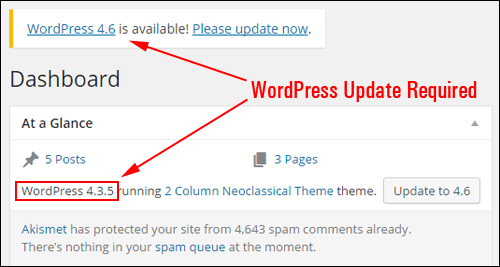
چگونگی آپدیت دستی وردپرس
بروز رسانی دستی وردپرس چگونه است
چرا بروزرسانی اتوماتیک وردپرس به جای دستی انجام نمی شود
مطمئنا در ذهن شمایی که هم اکنون در حال مطالعه این مقاله هستید سوالی پیش آمده است که چرا وقتی می توان وردپرس را به صورت اتوماتیک آپدیت کرد زحمت بروز رسانی دستی وردپرس را به خود بدهیم؟
در پاسخ به این سوال می بایست به این نکته اشاره کرد که گاهی ممکن است بنا به دلایلی بعضا نامشخص ممکن است به روز رسانی اتوماتیک وردپرس به راحتی انجام نشده و شما با ارور هایی در این رابطه رو به رو شوید و نتوانید به صورت اتوماتیک وردپرس سایت خود را آپدیت نمایید از این رو تنها راه باقی مانده برای افزایش امنیت و کارایی وردپرس آپدیت دستی وردپرس می باشد.
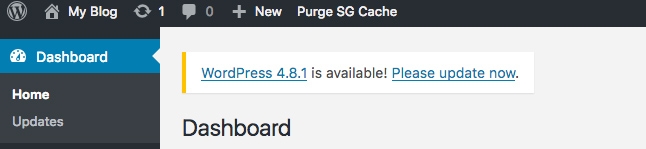
چگونگی آپدیت دستی وردپرس
قبل از بروزرسانی وردپرس به چه مواردی می بایست توجه نمود؟
برای اینکه بتوانید با اطمینان کامل نسبت به آپدیت وردپرس اقدام نمایید لازم است تا قبل از انجام این کار نسبت به انجام برخی کارها اقدام نمایید. یکی از این کار ها گرفتن بکاپ از سایت وردپرسی خود می باشد زیرا همیشه توصیه شده است تا قبل از هر اقدامی حتما از فایل های موجود بر روی سایت خود پشتیبان تهیه نمایید تا در صورت بروز مشکل بتوانید به راحتی آنرا بازگردانده و زیانی از این بابت نبینید.
مراحل بروز رسانی دستی وردپرس
برای اینکه بتوانید وب سایت وردپرسی خود را به صورت دستی بروز رسانی نمایید می بایست چند مرحله ساده ای که در ادامه به آنها اشاره خواهیم نمود را قدم به قدم طی نمایید:
- ابتدا میباست از مخزن وردپرس نسبت به دریافت آخرین نسخه وردپرس فارسی یا انگلیسی (با توجه به تمایل خود) اقدام نمایید. در ادامه می بایست نسبت به غیر فعال نمودن تمامی افزونه های نصب شده بر روی وردپرس اقدام نمایید پس از آن با مراجعه به پنل هاست خود و یا به کمک FTP به پوشه مرکزی که وردپرس در آن نصب شده است مراجعه نمایید و تمامی فایل ها و پوشه ها بجز پوشهwp-content و فایل wp-config.php را حذف نمایید.
- در مرحله بعد می بایست وردپرس را از حالت فشرده خارج نمایید و بجز دو فایلی که در مرحله قبل از حذف آنها خودداری نموده اید سایر فایل ها و پوشه ها را در محل اصلی وردپرس آپلود نمایید. در انتها لازم است تا به جهت تکمیل مراحل به روز رسانی یکبار آدرس سایت را در مرورگر باز نمایید.
اطلاعات تکمیلی در رابطه با به روزرسانی دستی وردپرس
طریقه دانلود آخرین نسخه وردپرس
برای اینکه بتوانید به آخرین نسخه وردپرس دسترسی داشته باشید لازم است تا به مخزن وردپرس مراجعه نمایید. مخزن وردپرس محلی برای ارائه رایگان نسخه های مختلف وردپرس بوده و شما در آن می توانید به راحتی نسبت به دانلود نسخه های مختلف وردپرس از آن اقدام نمایید.
طریقه غیر فعال کردن افزونه ها
یکی از مشکلاتی که برخی از مدیران سایت های وردپرسی با آن رو به رو هستند عدم آشنایی با طریقه غیرفعال کردن افزونه های وردپرسی می باشد. به همین منظور در صورتی که قصد غیر فعال سازی افزونه ای را دارید می بایست ابتدا وارد پنل وردپرس سایت خود شده و در ادامه از بخش سمت راست پنل به قسمت افزونه ها ،بخش افزونه های نصب شده مراجعه نمایید در این بخش می توانید تمامی افزونه های نصب شده بر روی وردپرس را مشاهده و نسبت به غیر فعال نمودن یک به یک یا دسته جمعی آنها اقدام نمایید.
طریقه مراجعه به پنل هاست یا اتصال به آن از طریق FTP
برای اینکه به هاست سایت خود دسترسی داشته باشید می بایست ابتدا یوزر و پسورد و لینک ورود به پنل هاست خود را از وب سایتی که هاست را از آن خریداری نموده اید دریافت و سپس با استفاده از آن وارد هاست سایت خود شوید. همچنین برای راحتی بیشتر می توانید پس از ساخت یک اکانت اف تی پی و دانلود نرم افزار اتصال اف تی پی به هاست دسترسی خود به فایل های سایت موجود بر روی هاست را راحت تر نمایید.
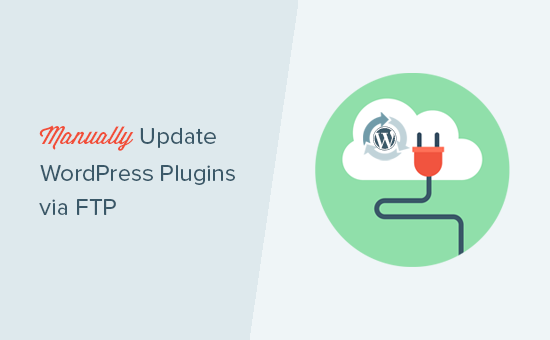
چگونگی آپدیت دستی وردپرس
مراجعه به پوشه وردپرس
برای اینکه بتوانید به اطلاعات وردپرس دسترسی داشته باشید لازم است تا وارد پوشه اصلی هاست شوید این پوشه معمولا با نام Public_html در file manager هاست موجود می باشد.
سخن آخر
در این مقاله تلاش نمودیم تا با آموزش نحوه بروز رسانی دستی وردپرس شما را با فرایند انجام آن آشنا نماییم امیدواریم با مجموعه آموزش های قدم به قدمی که در این مقاله به شما آموزش داده شد بتوانید در مواقع مورد نیاز نسبت به بروز رسانی دستی وردپرس سایت خود اقدام نمایید.
برگرفته از wordfence




